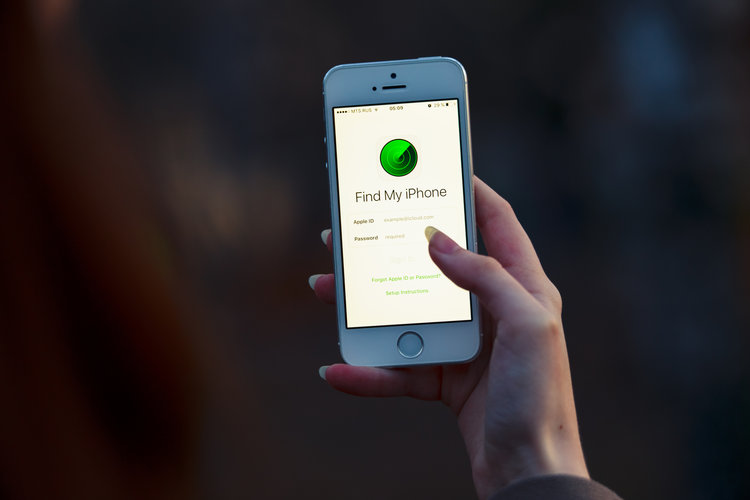
Wij zijn mensen en zoals u weet, zijn mensen niet perfect en maken we fouten. Dus hoe slim of voorzichtig je ook beweert te zijn, je wordt niet buitengesloten als het gaat om het kwijtraken van een smartphone. Je kunt het zelfs vergeten in een taxi, bar of zelfs op kantoor terwijl je er thuis naar zoekt. Ik herinner me dat mijn vrienden zijn telefoon in de auto vergaten en het een hele dag duurde voordat hij hem kon vinden. Allemaal dankzij Apple en de geavanceerde technologie, met de speciale functie Find My iPhone, kan iedereen zijn apparaat gemakkelijk en zonder problemen lokaliseren.
Hieronder zullen we alle procedures voor u doorlopen om uw iPhone te lokaliseren met behulp van een computer of een ander apparaat. Maar voor die tijd…
Wat is Zoek mijn iPhone?
Met Zoek mijn iPhone kunt u uw apparaat vinden. Zoek mijn iPhone is een speciale functie van Apple waarmee gebruikers hun apparaat, zoals iPhone, Mac, iPad, iPod of Apple Watch, kunnen lokaliseren bij verlies of diefstal. U kunt gebruik maken van deze functie via de Zoek iPhone-app op uw iPhone, iPad of iPod. Sterker nog, u kunt zelfs uw computer gebruiken om uw apparaat te vinden.
Hoe het werkt
Vind werkt op afstand via GPS met behulp van locatieservices om uw apparaat te vinden dat op de kaart wordt weergegeven. Deze functie is betrouwbaar en werkt ook goed omdat ik hem ooit heb gebruikt om het apparaat van mijn vriend te lokaliseren.
Hoe te gebruiken Zoek mijn iPhone
Om deze speciale functie te gebruiken, moet je Zoek mijn [apparaat] inschakelen op elk apparaat behalve Airpods voordat het verloren gaat. De vind mijn apparaat op Airpods is standaard automatisch ingeschakeld.
Dus je moet rechtstreeks naar je apparaat gaan en mijn apparaat vinden inschakelen. Voor degenen met een iPhone, ga naar Instellingen < Privacyen schakel vervolgens in Location Services.
Ga nu naar Instellingen > iPhone > iCloud > Find My iPhone en schakel vervolgens Zoek mijn iPhone in.
Hoe de iPhone te lokaliseren met Zoek mijn apparaat
Telkens wanneer u zoekraakt of uw iPhone is gestolen, kan een familielid of vrienden u helpen uw iPhone te lokaliseren. U kunt dit vervolgens doen met hun apparaat of u kunt uw pc gebruiken om uw apparaat te vinden. Om een apparaat of een iPhone te gebruiken, open Find My iPhone. Nu moet u ondertekenen met uw Apple ID en het apparaat selecteren dat u wilt vinden. Tik daarna op de acties en selecteer een van de volgende.
Speel geluid af: Met deze methode wordt gedurende 2 minuten een geluid afgespeeld op uw verloren iPhone, ook al is deze op stil.
Verloren modus: Met deze optie wordt uw ontbrekende apparaat snel vergrendeld met een toegangscode en wordt een aangepast bericht op het scherm weergegeven met een contactnummer om u te bereiken. Het zal de locatie van uw apparaat vinden en rapporteren, zodat u het kunt zien. Als uw iPhone-ondersteuning Apple Pay zich echter in de verloren modus bevindt, zal Zoek mijn iPhone uw creditcard-, debet- en studentenkaart snel blokkeren en Apple Pay uitschakelen, ook al is het apparaat offline. Het zal ook de Express Transit-kaart opschorten de volgende keer dat deze online komt.
Wis uw ontbrekende apparaat: Deze optie is meestal bedoeld voor privacybescherming. De zoek mijn iPhone wist alle informatie en media op uw ontbrekende apparaat en herstelt het naar de oorspronkelijke fabrieksinstellingen. Hierdoor blijft ook uw activeringsslot actief, waardoor wordt voorkomen dat iemand anders uw apparaat activeert en gebruikt. Deze methode blokkeert ook uw creditcard-, debet- en studentenkaart en schakelt Apple Pay uit, zelfs als de iPhone offline is.
Hoe gebruik ik Zoek mijn iPhone vanaf een computer
Als je een pc hebt, kun je deze snel gebruiken om je vermiste iPhone te lokaliseren met behulp van de Find My iPhone-functies. Het enige wat je hoeft te doen is langs te komen icloud.com/find en log in met uw Apple ID en wachtwoord. Hiermee wordt al uw apparaat op een kaart weergegeven. Tik gewoon op Alle apparaten boven aan het scherm om een lijst te bekijken van alle apparaten die een koppeling hebben met uw Apple ID en die hebben, zoek mijn apparaat ingeschakeld.
Tik nu op de naam van het apparaat dat u wilt zoeken en selecteer ofwel Alle apparaten boven aan het scherm om een geluid af te spelen, uw apparaat in de verloren modus te zetten of uw apparaat te wissen. Zodra je een van de opties hebt gekozen, zie je een kaart met een groene stip die de huidige locatie van je apparaat laat zien, dit kan een iPad, iPhone of Airpod zijn.
Verpakt:
Ik denk dat dit allemaal te weten. Tegenwoordig is het vrij eenvoudig om uw ontbrekende idevice te vinden. Dus wanneer uw vriend of een van uw familieleden hun iPhone of een ander apparaat is kwijtgeraakt, zou u deze met uw Mac of iPhone moeten kunnen lokaliseren. De methode om een iPhone te vinden via Mac/PC of iPhone is eenvoudig en gemakkelijk. Je hoeft geen techneut te zijn om dat te kunnen.
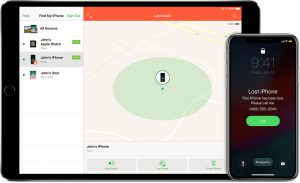
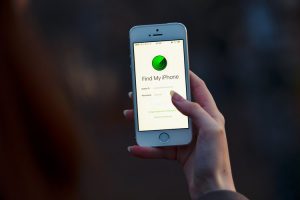






Laat een reactie achter